Notă: Dorim să vă oferim cel mai recent conținut de ajutor, cât mai rapid posibil, în limba dvs. Această pagină a fost tradusă automatizat și poate conține erori gramaticale sau inexactități. Scopul nostru este ca acest conținut să vă fie util. Vă rugăm să ne spuneți dacă informațiile v-au fost utile, în partea de jos a acestei pagini. Aici se află articolul în limba engleză , ca să îl puteți consulta cu ușurință.
Dacă vă interesează pentru un anumit cuvânt sau o expresie în prezentare, registrul de lucru sau document, utilizați Găsire pentru a căuta o.
Găsiți pentru iPhone și iPad
Notă: În prezent, PowerPoint nu acceptă Găsire și înlocuire.
-
Pentru a căuta prezentarea pentru anumite cuvinte sau fraze, atingeți pictograma de

-
Introduceți un cuvânt sau o expresie care doriți să o găsiți în prezentare.
-
Pentru a accesa mai multe opțiuni de căutare, atingeți pictograma

Veți vedea două opțiuni puteți să activați sau dezactivați. Se potrivesc cu literă se va potrivi cu rezultatele căutării exact la carcasei de interogare pe care l-ați tastat. Cuvinte întregi va căuta doar cuvântul exact tastată mai degrabă decât să sugerează cuvinte care conțin interogării. Pentru a activa oricare dintre aceste opțiuni, răsturnare comută la pe.
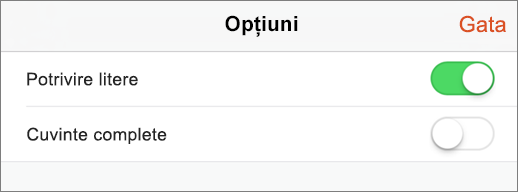
-
După ce ați introdus interogarea, veți vedea un indicator numerice în caseta de căutare de câte ori care word sau o frază apare în prezentare.

Apoi utilizați săgețile pentru a defila în cazul în care are loc termenul găsite în prezentare.

-
Pentru a căuta fișierul pentru anumite cuvinte sau fraze, atingeți pictograma de

-
Introduceți un cuvânt sau o expresie care doriți să o găsiți în document sau registru de lucru.
-
După ce ați introdus interogarea, veți vedea un indicator numerice în caseta de căutare de câte ori care word sau o frază apare în document sau registru de lucru.

Apoi utilizați săgețile pentru a defila în cazul în care termenul găsite apare în document sau registru de lucru.

-
Pentru a accesa mai multe opțiuni de căutare, atingeți pictograma

-
Găsiți va găsi pur și simplu cuvântul sau fraza pe care o căutați în document sau registru de lucru.
-
Selectați Găsire și înlocuire , dacă doriți să găsiți un cuvânt sau o expresie și să îl înlocuiți cu un alt cuvânt sau o expresie.
-
Selectați Găsire și înlocuire totală pentru a găsi toate instanțele un cuvânt sau o expresie și înlocuiți-le pe toate cu un alt cuvânt sau o expresie.
-
Se potrivesc cu literă se va potrivi cu rezultatele căutării exact la carcasei de interogare pe care l-ați tastat.
-
Cuvinte întregi va căuta doar cuvântul exact tastată mai degrabă decât să sugerează cuvinte care conțin interogării.
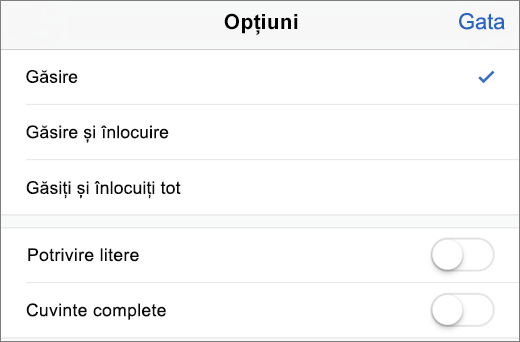
-
Găsiți pentru Windows Mobile
Notă: În prezent, PowerPoint nu acceptă Găsire și înlocuire.
-
Pentru a căuta prezentarea pentru anumite cuvinte sau fraze, atingeți pictograma de

-
Introduceți un cuvânt sau o expresie care doriți să o găsiți în prezentare.
-
Pentru a accesa mai multe opțiuni de căutare, atingeți pictograma Mai multe opțiunide

-
Potrivire Word va căuta doar cuvântul exact tastată mai degrabă decât să sugerează cuvinte care conțin interogării.
-
Se potrivesc cu literă se va potrivi cu rezultatele căutării exact la carcasei de interogare pe care l-ați tastat.
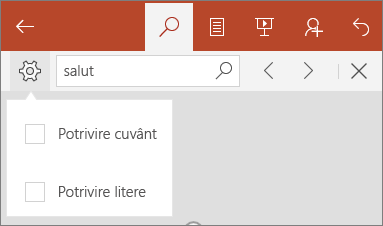
-
-
După ce ați introdus interogarea, veți vedea un indicator numerice în caseta de căutare de câte ori care word sau o frază apare în prezentare.
Apoi utilizați săgețile pentru a defila în cazul în care are loc termenul găsite în prezentare.

-
Pentru a căuta fișierul pentru anumite cuvinte sau fraze, atingeți pictograma de

-
Introduceți un cuvânt sau o expresie care doriți să o găsiți în registrul de lucru.
-
După ce ați introdus interogarea, veți vedea un indicator numerice în caseta de căutare de câte ori care word sau o frază apare în registrul de lucru.
Apoi utilizați săgețile pentru a defila în cazul în care termenul găsite apare în registrul de lucru.

-
Pentru a accesa mai multe opțiuni de căutare, atingeți pictograma Mai multe opțiunide

-
Găsiți va găsi pur și simplu cuvântul sau fraza pe care o căutați în registrul de lucru.
-
Selectați Găsire și înlocuire , dacă doriți să găsiți un cuvânt sau o expresie și să îl înlocuiți cu un alt cuvânt sau o expresie.
-
Selectați Găsire și înlocuire totală pentru a găsi toate instanțele un cuvânt sau o expresie și înlocuiți-le pe toate cu un alt cuvânt sau o expresie.
-
Selectați foaie pentru a găsi expresia doar în foaia sunteți pe.
-
Selectați registrul de lucru pentru a căuta toate foile din registrul de lucru.
-
Se potrivesc cu literă se va potrivi cu rezultatele căutării exact la carcasei de interogare pe care l-ați tastat.
-
Cuvinte întregi va căuta doar cuvântul exact tastată mai degrabă decât să sugerează cuvinte care conțin interogării.
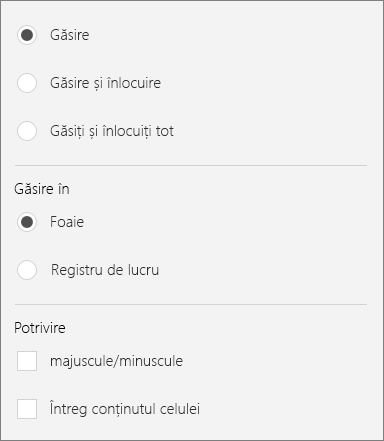
-
-
Pentru a căuta fișierul pentru anumite cuvinte sau fraze, atingeți pictograma de

-
Introduceți un cuvânt sau o expresie care doriți să o găsiți în document.
-
După ce ați introdus interogarea, veți vedea un indicator numerice în caseta de căutare de câte ori care word sau o frază apare în document sau registru de lucru.
Apoi utilizați săgețile pentru a defila în cazul în care termenul găsite apare în document.

-
Pentru a accesa mai multe opțiuni de căutare, atingeți pictograma Mai multe opțiunide

-
Găsiți va găsi pur și simplu cuvântul sau fraza pe care o căutați în document.
-
Selectați înlocuiți dacă doriți să găsiți un cuvânt sau o expresie și să îl înlocuiți cu un alt cuvânt sau o expresie.
-
Se potrivesc cu literă se va potrivi cu rezultatele căutării exact la carcasei de interogare pe care l-ați tastat.
-
Cuvinte întregi va căuta doar cuvântul exact tastată mai degrabă decât să sugerează cuvinte care conțin interogării.
-
Selectați sună ca pentru a găsi toate cuvintele care sunet similare între ele. (De exemplu, s-ar găsi capturate și cot).
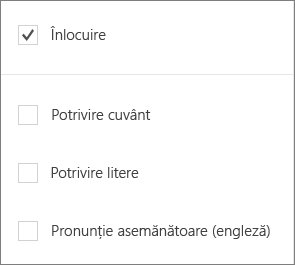
-
Găsiți pentru telefoane sau tablete Android
Notă: În prezent, PowerPoint nu acceptă Găsire și înlocuire.
-
Pentru a căuta prezentarea pentru anumite cuvinte sau fraze, atingeți pictograma de

-
Introduceți un cuvânt sau o expresie care doriți să o găsiți în prezentare.
-
Pentru a accesa mai multe opțiuni de căutare, atingeți pictograma Mai multe opțiunide

-
Potrivire Word va căuta doar cuvântul exact tastată mai degrabă decât să sugerează cuvinte care conțin interogării.
-
Se potrivesc cu literă se va potrivi cu rezultatele căutării exact la carcasei de interogare pe care l-ați tastat.
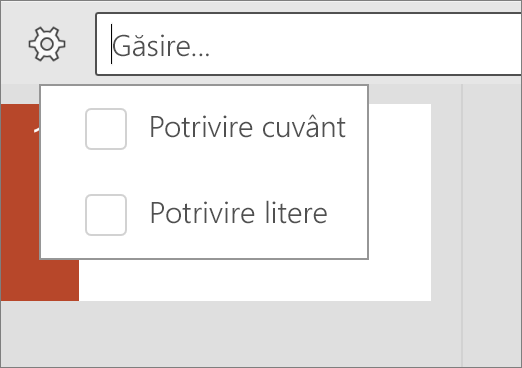
-
-
După ce ați introdus interogarea, veți vedea un indicator numerice în caseta de căutare de câte ori care word sau o frază apare în prezentare.
Apoi utilizați săgețile pentru a defila în cazul în care are loc termenul găsite în prezentare.

-
Pentru a căuta fișierul pentru anumite cuvinte sau fraze, atingeți pictograma de

-
Introduceți un cuvânt sau o expresie care doriți să o găsiți în registrul de lucru.
-
După ce ați introdus interogarea, veți vedea un indicator numerice în caseta de căutare de câte ori care word sau o frază apare în registrul de lucru.
Apoi utilizați săgețile pentru a defila în cazul în care termenul găsite apare în registrul de lucru.

-
Pentru a accesa mai multe opțiuni de căutare, atingeți pictograma Mai multe opțiunide

-
Găsiți va găsi pur și simplu cuvântul sau fraza pe care o căutați în registrul de lucru.
-
Selectați Găsire și înlocuire , dacă doriți să găsiți un cuvânt sau o expresie și să îl înlocuiți cu un alt cuvânt sau o expresie.
-
Selectați Găsire și înlocuire totală pentru a găsi toate instanțele un cuvânt sau o expresie și înlocuiți-le pe toate cu un alt cuvânt sau o expresie.
-
Selectați foaie pentru a găsi expresia doar în foaia sunteți pe.
-
Selectați registrul de lucru pentru a căuta toate foile din registrul de lucru.
-
Se potrivesc cu literă se va potrivi cu rezultatele căutării exact la carcasei de interogare pe care l-ați tastat.
-
Întreg conținutul celulei va căuta doar exact cuvântul sau expresia în de celulă selectată, mai degrabă decât sugerarea cuvintele care conțin interogării.
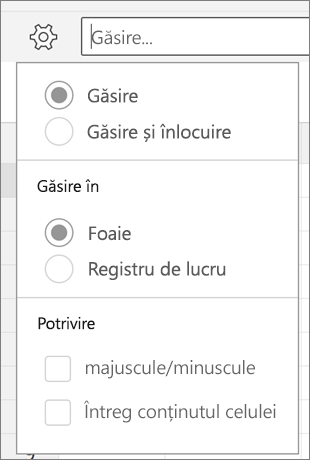
-
-
Pentru a căuta fișierul pentru anumite cuvinte sau fraze, atingeți pictograma de

-
Introduceți un cuvânt sau o expresie care doriți să o găsiți în document.
-
După ce ați introdus interogarea, veți vedea un indicator numerice în caseta de căutare de câte ori care word sau o frază apare în document sau registru de lucru.
Apoi utilizați săgețile pentru a defila în cazul în care termenul găsite apare în document.

-
Pentru a accesa mai multe opțiuni de căutare, atingeți pictograma Mai multe opțiunide

-
Găsiți va găsi pur și simplu cuvântul sau fraza pe care o căutați în document.
-
Selectați înlocuiți dacă doriți să găsiți un cuvânt sau o expresie și să îl înlocuiți cu un alt cuvânt sau o expresie.
-
Se potrivesc cu literă se va potrivi cu rezultatele căutării exact la carcasei de interogare pe care l-ați tastat.
-
Cuvinte întregi va căuta doar cuvântul exact tastată mai degrabă decât să sugerează cuvinte care conțin interogării.
-
Selectați sună ca pentru a găsi toate cuvintele care sunet similare între ele. (De exemplu, s-ar găsi capturate și cot).
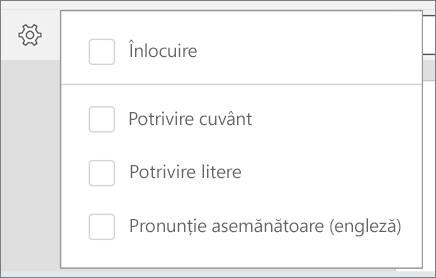
-










